我们在进行一些照片处理的时候,最常用到的就是美图秀秀跟PS,不过专业人士还是会采用PS在对自己的照片或者作品进行相关的处理,对于PS我们不了解的朋友,是不是对PS有一点很茫然感,打开后都不知道怎么用?在这里我们会将PS的相关知识陆续的介绍给大家,希望对喜欢或者想学习PS的朋友们带来一点帮助,今天在这里给大家介绍一款PS快速高效的抠图方法的教程给大家,希望在字体设计这里给大家带来学习上的帮助......
【 tulaoshi.com - PS 】
平时我们看到自己的照片,背景不怎么好看,在看到漂亮的背景的时候,是不是特别想把自己相片的背景给换了,这样就更漂亮了,如果我们要将照片的背景换了用什么方法呢?用什么方法换的背景不失真,让别人也看不出来痕迹呢?在这里给大家介绍一款简单、快速、高效的抠图方法,学会抠图后,不管我们想换成什么背景都是轻而易举的事情,现在就将这一抠图方法介绍给大家。
步骤:
1、打开素材图片【ctrl+o】
(本文来源于图老师网站,更多请访问https://www.tulaoshi.com/ps/)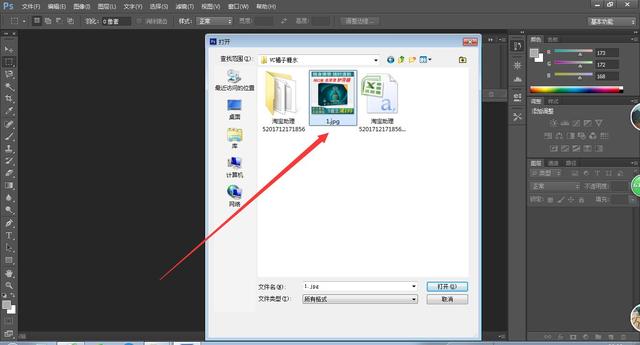
2、选择钢笔工具
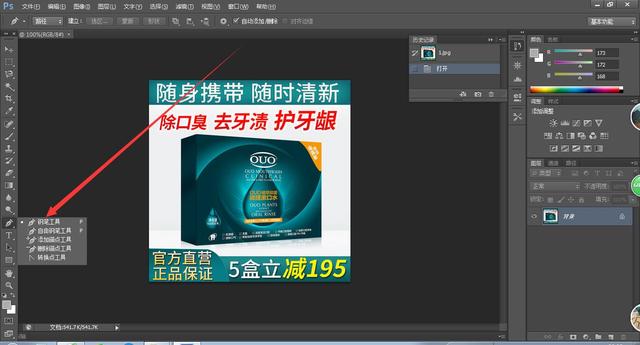
3、钢笔工具框选需要抠图部分(注:按住Alt+鼠标 放大/缩小;按住 空格键+鼠标 移动图片)

4、选区更改【Ctrl+Enter】

5、复制图层【ctrl+j】

6、载入选区【ctrl+单击图层1】

7、再单击选中背景图层(注意不是图层1)

8、反选【Ctrl+Shift+I】
(本文来源于图老师网站,更多请访问https://www.tulaoshi.com/ps/)
9、删除【Delete】,内容选择(白色)
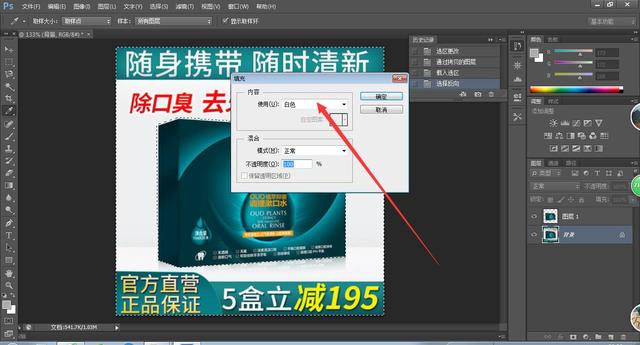
10、确定,效果如下,如果不需要继续调整,按【Ctrl+Shift+S】存储为所需格式 即可,若需要更改画布,接着进行下一步
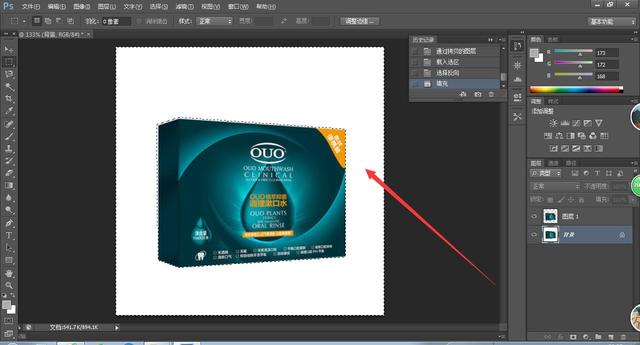
11、新建【Ctrl+N】后,确定
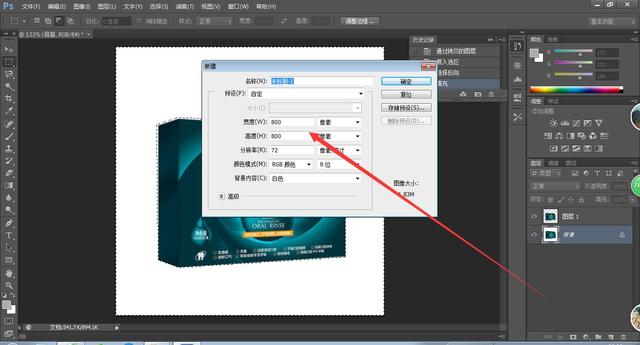
12、反选【Ctrl+Shift+I】
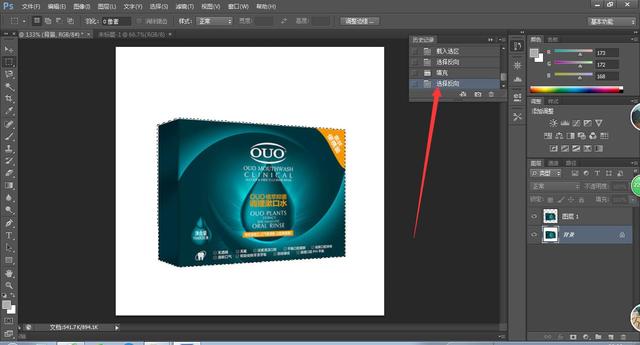
13、单击移动工具,将抠图拖到新建画布
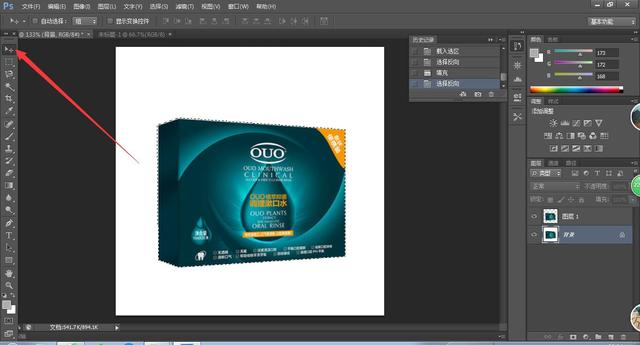
14、拖移选区【Ctrl+T】
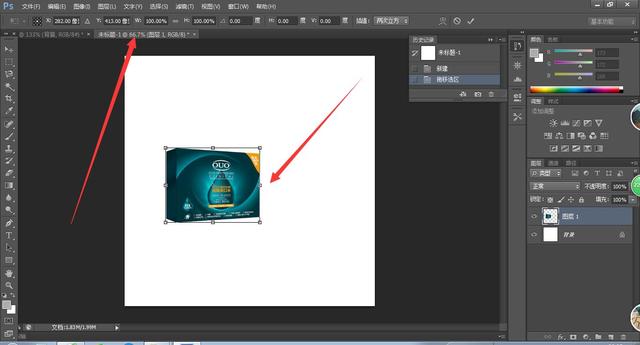
15、按住【Shift】按比例放大缩小
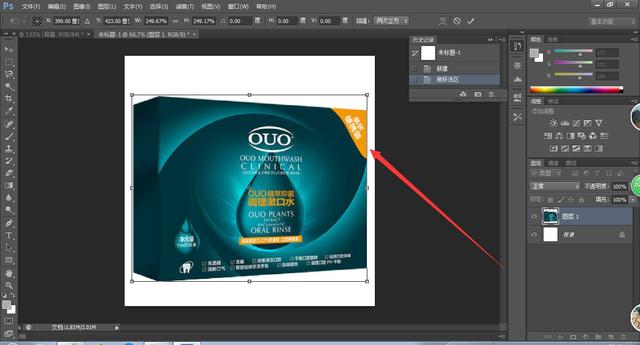
16、回车键确认即可
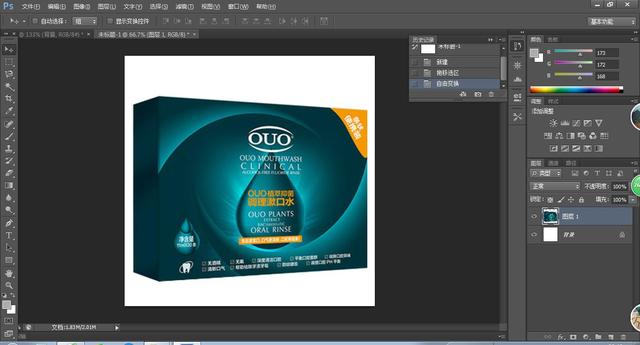
来源:https://www.tulaoshi.com/n/20171219/2771532.html
看过《PS简单快速高效的背景抠图方法》的人还看了以下文章 更多>>